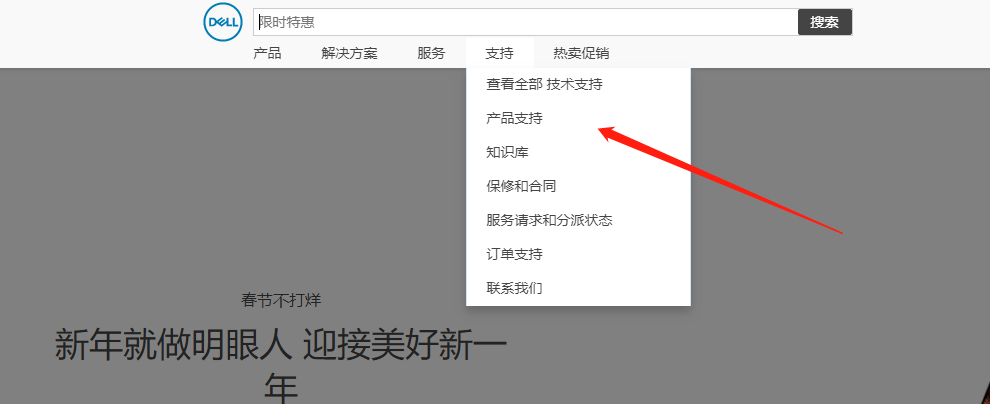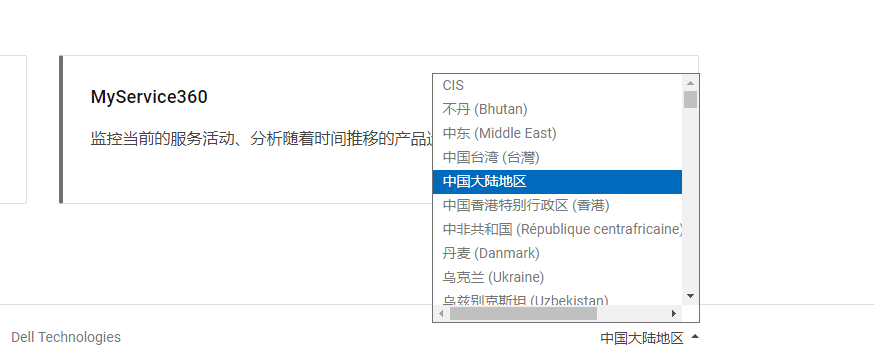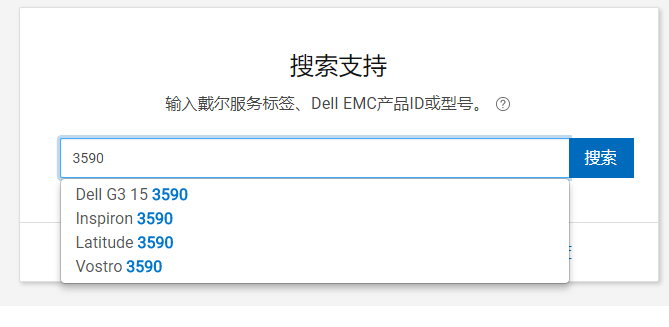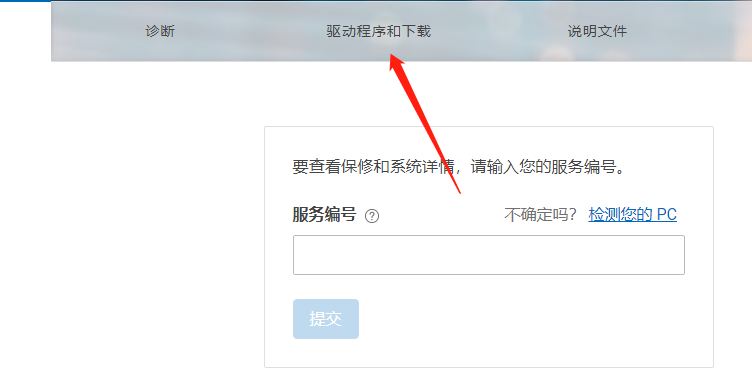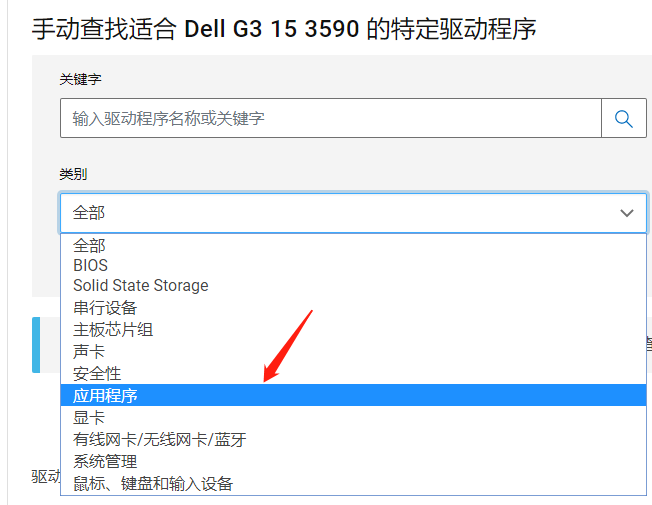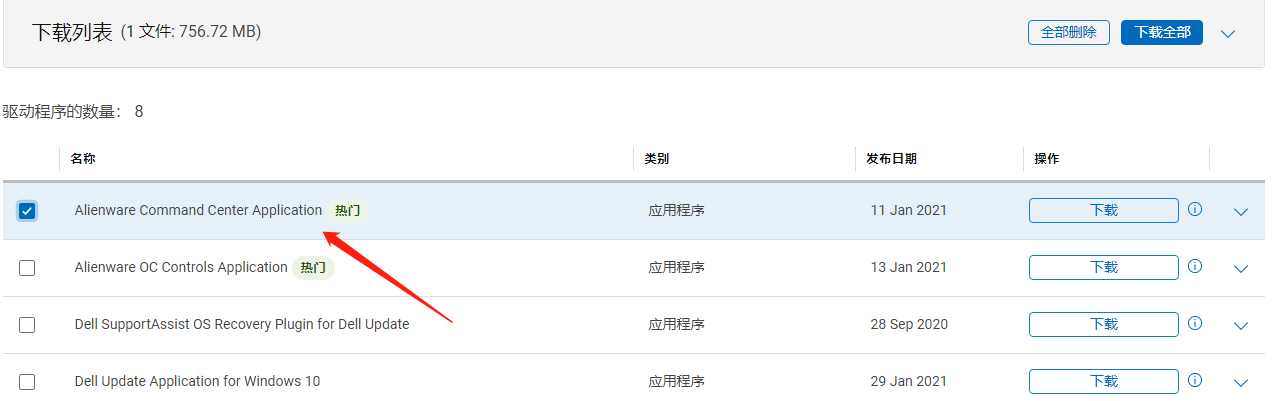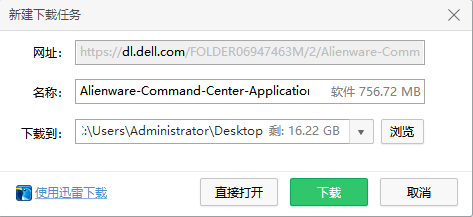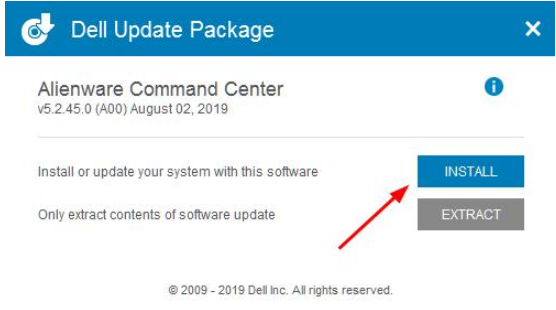Warning: Use of undefined constant title - assumed 'title' (this will throw an Error in a future version of PHP) in /data/www.zhuangjiba.com/web/e/data/tmp/tempnews8.php on line 170
小编教你外星人笔记本驱动安装方法
装机吧
Warning: Use of undefined constant newstime - assumed 'newstime' (this will throw an Error in a future version of PHP) in /data/www.zhuangjiba.com/web/e/data/tmp/tempnews8.php on line 171
2021年02月10日 14:02:00

戴尔外星人是戴尔旗下高端的游戏笔记本,拥有酷炫的外形和卓越的性能,对玩游戏的朋友来说简直好用到爆。今天来介绍一下外星人笔记本驱动。大家快来看看。
1、在百度搜索戴尔,进入官网。

2、进入网站,点击 支持--产品支持。
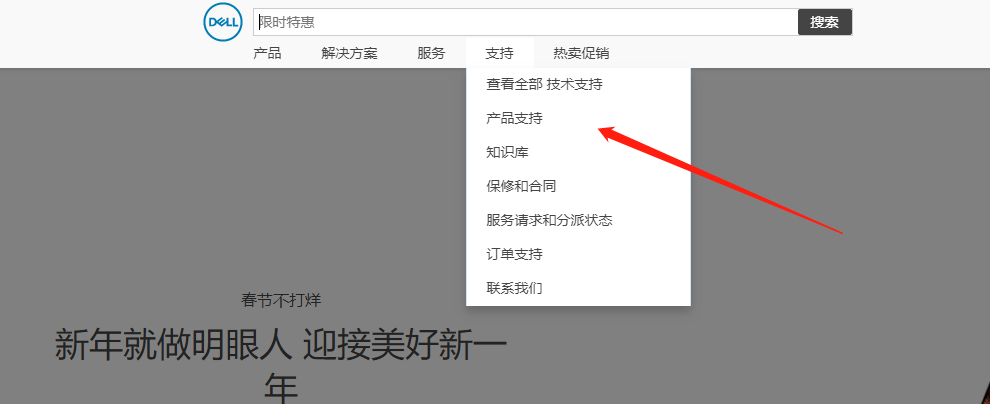
3、出现的界面中右下角找到中国大陆地区选中如下图
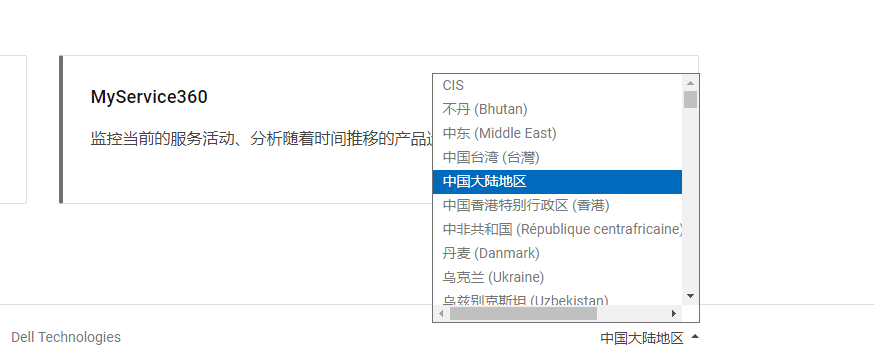
4、在服务标签框里输入3590下面选择相应的型号这是选择G3 3590如下图。
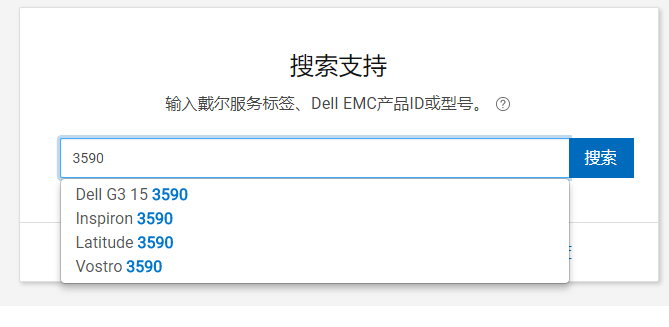
5、输入后出现要选择的型号点击后面箭头。
6、出现的界面,选择驱动程序和下载如下图。
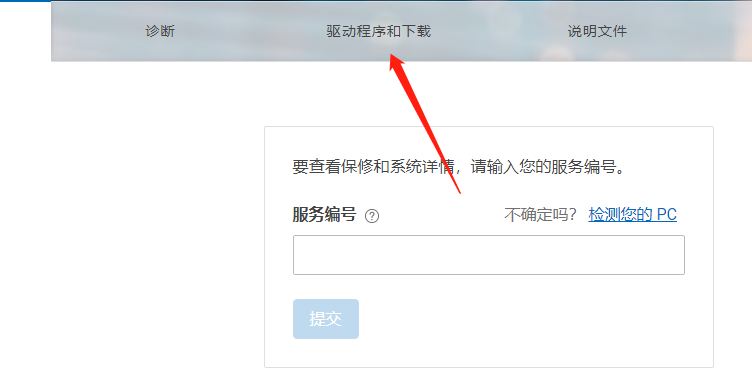
7、出现的界面中类别里面选择应用程序如下图。
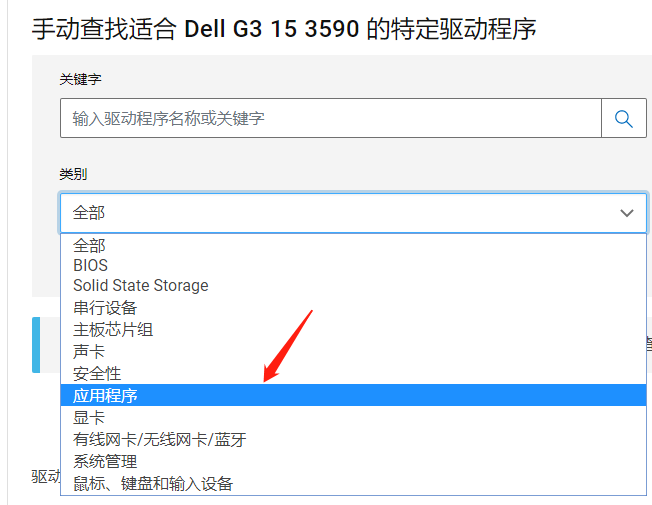
8、选择下图框框中的外星人驱动程序点击后面下载如下图。
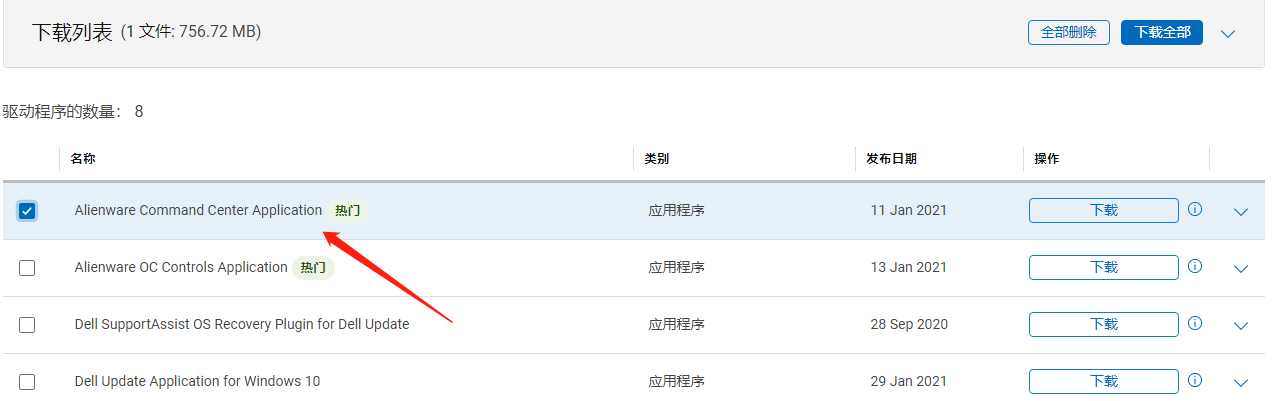
9、出现下载界面选择下载下载到桌面即可如下图。
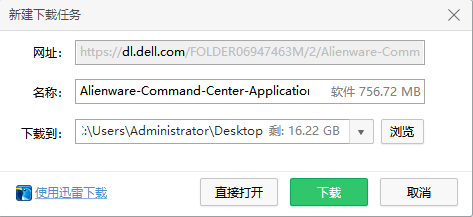
10、等待下载。
11、下载完成双击程序安装出现下面界面点击箭头所指蓝色的按钮如下图。
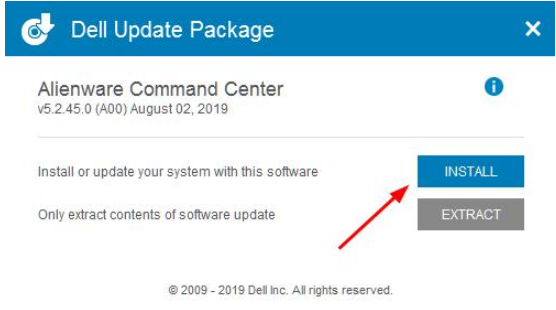
12、等待安装安装完成点击完成即可,
以上就是外星人笔记本驱动安装下载安装方法啦,希望能帮助到大家。